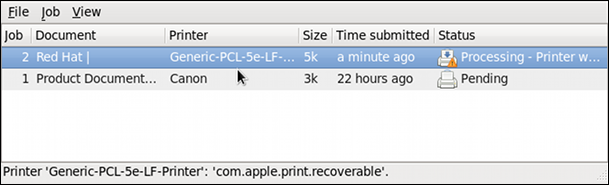21.3.10.3. 印刷ジョブの管理
Emacs からのテキストファイルの印刷、GIMP からの画像の印刷など、プリンターデーモンに印刷ジョブを送信すると、印刷ジョブは印刷スプールキューに追加されます。印刷のスプールキューはプリンターに送られた印刷ジョブの一覧で、各印刷要求に関する情報 (印刷要求の状態、ジョブ番号など) を表示します。
印刷プロセス中に、Printer Status アイコンがパネルの Notification Area に表示されます。印刷ジョブのステータスを確認するには、Printer Status をクリックすると、図21.18「GNOME 印刷の状態」 のようなウィンドウが表示されます。
図21.18 GNOME 印刷の状態
印刷ジョブをキャンセル、保持、リリース、再印刷、認証するには、GNOME Print Status でジョブを選択し、 メニューでそれぞれのコマンドをクリックします。
シェルプロンプトから印刷スプールの印刷ジョブの一覧を表示するには、lpstat -o コマンドを入力します。最後の数行は以下のようになります。
例21.11 lpstat -o 出力の例
lpstat -o Charlie-60 twaugh 1024 Tue 08 Feb 2011 16:42:11 GMT Aaron-61 twaugh 1024 Tue 08 Feb 2011 16:42:44 GMT Ben-62 root 1024 Tue 08 Feb 2011 16:45:42 GMT
$ lpstat -o
Charlie-60 twaugh 1024 Tue 08 Feb 2011 16:42:11 GMT
Aaron-61 twaugh 1024 Tue 08 Feb 2011 16:42:44 GMT
Ben-62 root 1024 Tue 08 Feb 2011 16:45:42 GMT
印刷ジョブをキャンセルするには、コマンド lpstat -o コマンドで要求のジョブ番号を見つけ、cancel job number を使用します。たとえば、cancel 60 は 例21.11「lpstat -o 出力の例」 で印刷ジョブをキャンセルします。cancel コマンドでは、他のユーザーが開始された印刷ジョブは キャンセル できません。ただし、cancel -U root job_numberコマンドを実行して、このジョブ の削除を強制できます。このようなキャンセルを防ぐには、プリンターの操作ポリシーを
Authenticated に変更し、root 認証を強制します。
シェルプロンプトから直接ファイルを印刷することもできます。たとえば、lp sample.txt コマンドはテキストファイル
sample.txt を出力します。印刷フィルターはファイルのタイプを決定し、プリンターが理解できる形式に変換します。